Quando desideri accedere a iCloud o iTunes per eseguire il backup dei file, potresti chiederti: "Come trovo il mio ID Apple?" perché lo usi da molto tempo e hai dimenticato l'ID con la relativa password. Sarà estremamente problematico quando dovrai accedere a un account di terze parti con il tuo ID Apple. Inoltre, molti servizi iOS non saranno disponibili se dimentichi il tuo ID Apple. Non preoccuparti; puoi imparare come trovare il tuo ID Apple sul tuo iPhone, iPad e Mac con 9 metodi da questo articolo.
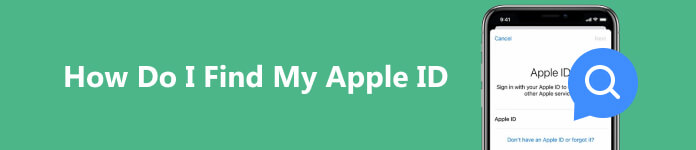
- Parte 1: Come trovare il tuo ID Apple su iPhone/iPad/Mac
- Parte 2: altri modi possibili per trovare il tuo ID Apple
- Bonus: sblocca il tuo iPhone quando dimentichi l'ID Apple
- Parte 3: trova i tuoi altri ID Apple
- Parte 4: domande frequenti su come trovare il mio ID Apple
Parte 1: Come trovare il tuo ID Apple su iPhone/iPad/Mac
Se hai effettuato l'accesso al tuo ID Apple sul tuo dispositivo, puoi andare direttamente a trovare il tuo ID Apple sul dispositivo.
Trova il tuo ID Apple su iPhone/iPad
Metodo 1: Vai Impostazioni profilo app e tocca il tuo nome. Quindi troverai il tuo ID Apple proprio nella parte superiore.
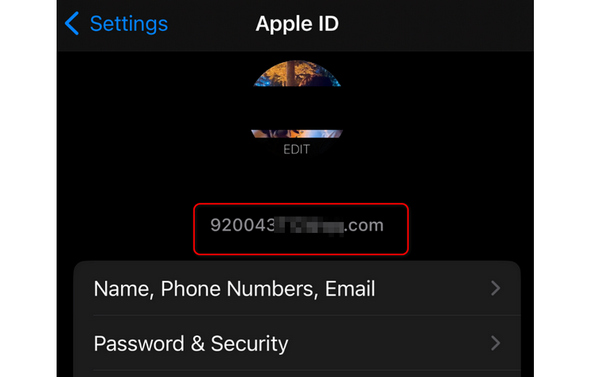
Metodo 2: Vai su Impostazioni profilo e tocca il Messaggi pulsante, quindi il Invia Ricevi pulsante. Potresti vedere il tuo numero di telefono e l'ID Apple se hai configurato iMessage. Funziona allo stesso modo su FaceTime, dove puoi trovare il tuo ID Apple anche sul tuo iPhone.
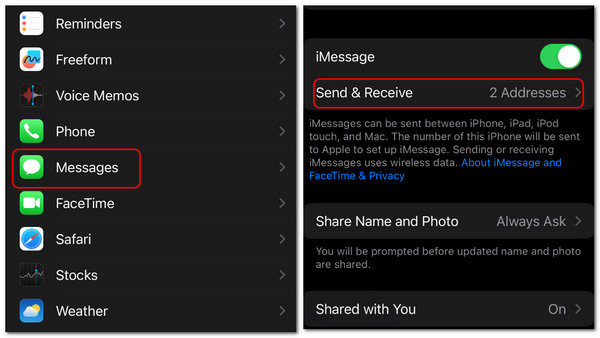
Metodo 3: Vai su Impostazioni profilo Ancora. Scorri verso il basso per toccare FaceTime pulsante. Quindi, continua a scorrere verso il basso finché non vedi il ID CHIAMANTE; sotto di esso puoi trovare il tuo ID Apple.
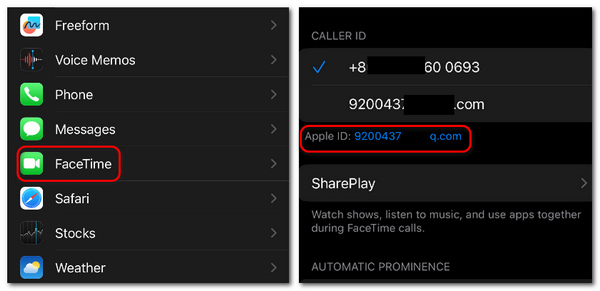
Trova il tuo ID Apple su Mac
Metodo 1: Clicca su Apple pulsante nell'angolo in alto a sinistra e poi il Preferenze di sistema pulsante. Quindi fare clic su ID apple nell'angolo in alto a destra per trovare il tuo ID Apple sul tuo Mac.
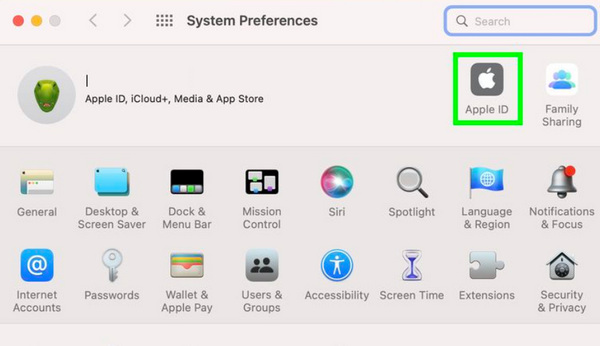
Metodo 2: Apri Finder/iTunes sul tuo Mac. Se hai mai effettuato l'accesso a questo programma, puoi trovare il tuo ID Apple direttamente dopo aver fatto clic su Il mio account pulsante.
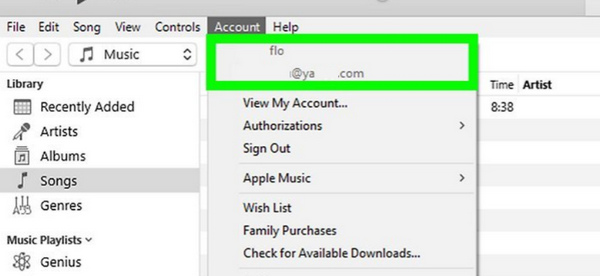
Parte 2: altri modi possibili per trovare il tuo ID Apple
Puoi anche imparare a trovare il tuo ID Apple quando non hai effettuato l'accesso ai tuoi dispositivi iOS. Tuttavia, potrebbe essere necessario del tempo per trovare o reimpostare la password.
Trova il tuo ID Apple su iPhone/iPad quando è disconnesso
Passo 1 Apri Impostazioni profilo e tocca il Accedi al tuo iPhone pulsante, quindi il Hai dimenticato la password pulsante. Continuerà ad apparire finestre e dovrai solo toccare il file Dimentica l'ID Apple pulsante.
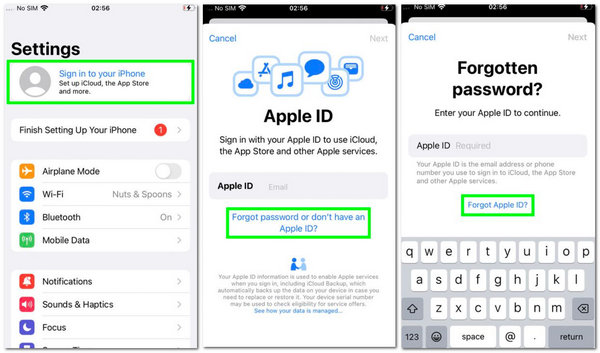
Passo 2 Per trovare il tuo ID Apple sul tuo iPhone, devi comunque inserire alcune informazioni su quell'ID e quindi toccare Avanti pulsante. Quindi troverai il tuo ID Apple. Puoi accedervi o continuare a recuperare la password.
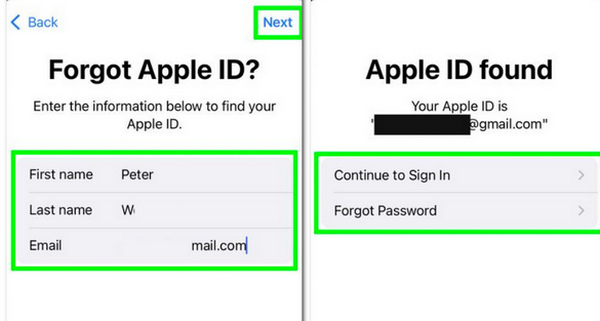
Trova il tuo ID Apple su iPhone/iPad quando è disconnesso
Passo 1 Aprire il Preferenze di sistema servizio e toccare il Accedi pulsante in alto a destra.
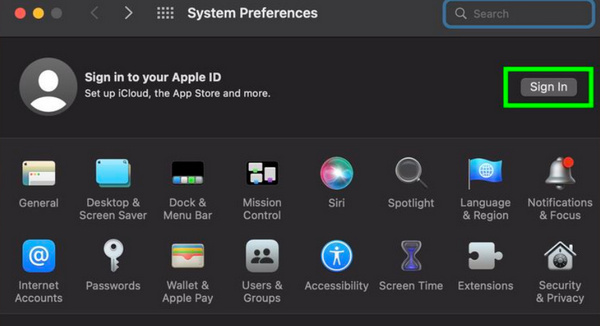
Passo 2 Passaggio 2: fare clic su Apple id dimenticato o il pulsante password per trovare il tuo ID Apple sul tuo Mac.
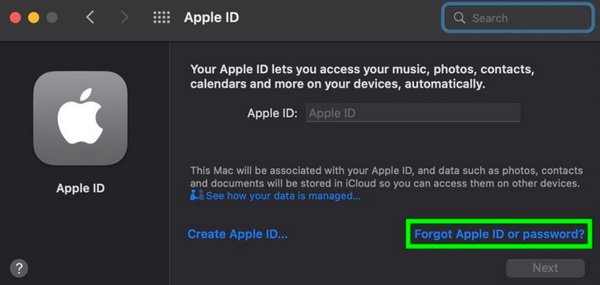
Passo 3 Passaggio 3: puoi continuare a fare clic su Hai dimenticato il tuo ID Apple pulsante. Quindi, devi inserire le informazioni del tuo ID Apple e fare clic su Continua pulsante. In questo modo, puoi trovare il tuo ID Apple sul tuo Mac.
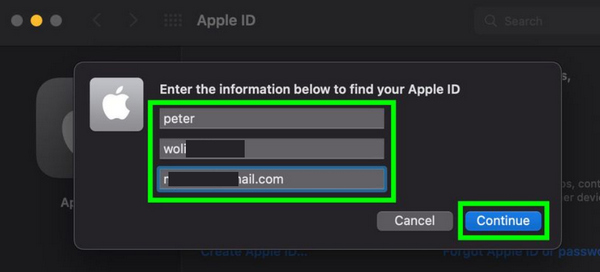
Trova il tuo ID Apple da Inbox
Apple ti invierà notifiche ogni volta che utilizzi funzionalità come Trova il mio, iCloud, ecc. Se sei abbonato ad Apple Music, Apple ti invierà anche ricevute ogni mese. Puoi controllare la tua casella di posta per trovare il tuo ID Apple.
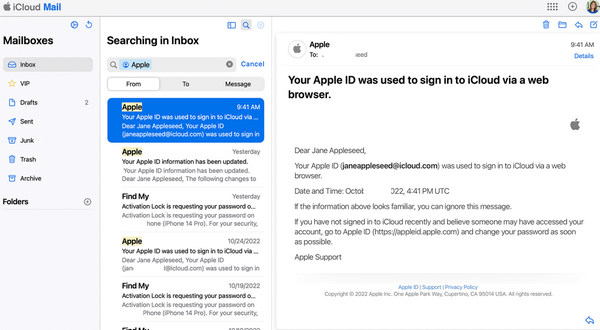
Bonus: sblocca il tuo iPhone quando dimentichi l'ID Apple
Anche se non è difficile trovare il tuo ID Apple, potresti dover inserire la password per accedervi. Cosa succede se hai dimenticato la password? Sblocco iOS di Apeaksoft può violare rapidamente le restrizioni della password sul tuo iPhone. Non è necessario impiegare molto tempo per recuperare la password, ma puoi sbloccare il tuo iPhone con un clic.

4,000,000+ Download
Sblocca la password con un clic dopo aver trovato l'ID Apple.
Riconosci con precisione il tuo iPhone per infrangere tutte le restrizioni relative alla password.
Rimuovi le restrizioni relative alla password durante la modifica di una versione iOS.
Aiutarti a pulire in profondità il tuo iPhone mentre sblocchi la password.
Passo 1 Scaricare Sblocco iOS di Apeaksoft e lanciarlo. Collega il tuo iPhone tramite USB. Fare clic su Cancella Codice di accesso pulsante e poi il Inizio pulsante.
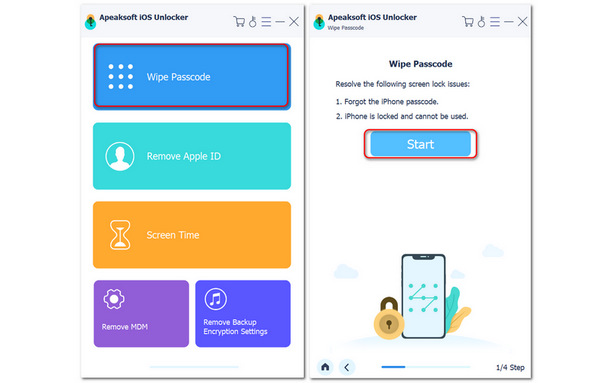
Passo 2 Passaggio 2: controlla le informazioni sul tuo iPhone. Se è corretto, puoi fare clic su Inizio pulsante per andare avanti. Il programma inizierà a scaricare il pacchetto firmware della tua versione iOS. Una volta scaricato, puoi fare clic su Avanti pulsante per rimuovere tutte le restrizioni relative alla password sul tuo iPhone.
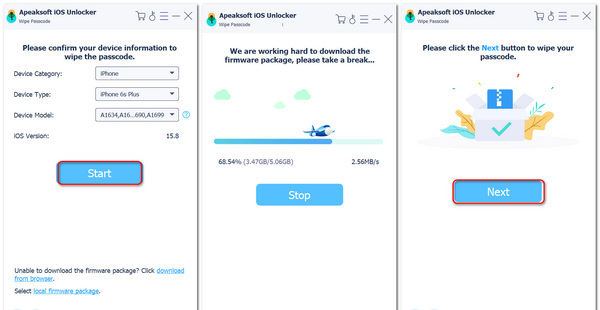
Parte 3: trova i tuoi altri ID Apple
Potresti aver modificato il tuo ID Apple per scaricare alcune app non disponibili nella tua regione attuale. Come puoi ritrovare il tuo ID Apple? Sarebbe utile se non lo dimenticassi, altrimenti perderai molte app e funzionalità straordinarie.
Apri l'App Store, tocca il tuo profilo, quindi fai clic sul pulsante Aggiorna tutto. Se è stata scaricata un'app con un altro ID Apple, verrà richiesta la password. Quindi puoi trovare l'ID Apple direttamente nella richiesta.
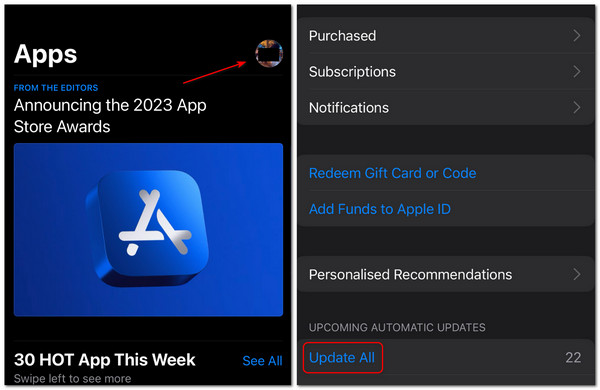
Parte 4: domande frequenti su come trovare il mio ID Apple
Ho trovato il mio ID Apple e non sono riuscito a uscire. Cosa posso fare?
Probabilmente è perché hai attivato la limitazione del tempo di utilizzo. Puoi disattivarlo per provare. Se trovi il tuo ID Apple ancora disabilitato, puoi ricorrere ad Apealsoft iOS Unlocker per pulire il tuo iPhone e poi ripristina il tuo ID Apple.
Perché trovo ID Apple diversi nelle Impostazioni e nell'App Store?
Questo perché puoi accedere a diversi ID Apple su diversi servizi iOS su un iPhone. Questo potrebbe anche essere fuorviante e potresti dimenticare le loro password.
Posso trovare il mio ID Apple nel Calendario?
Si, puoi. Se hai mai effettuato l'accesso al tuo ID Apple in Calendario sul tuo Mac, puoi andare su quell'app e fare clic sul pulsante Account per verificare l'ID Apple.
Conclusione
Hai imparato come trovare il tuo ID Apple da questo articolo. Non importa se hai effettuato l'accesso o la disconnessione dal tuo ID Apple, c'è sempre un modo per trovarlo. Inoltre, puoi usare Sblocco iOS di Apeaksoft per rimuovere la limitazione della password quando hai trovato il tuo ID Apple. Facciamo sempre del nostro meglio per offrire supporto tecnico ogni volta che incontri un problema.



 Recupero Dati iPhone
Recupero Dati iPhone Ripristino del sistema iOS
Ripristino del sistema iOS Backup e ripristino dati iOS
Backup e ripristino dati iOS Screen Recorder iOS
Screen Recorder iOS MobieTrans
MobieTrans Trasferimento iPhone
Trasferimento iPhone Gomma per iPhone
Gomma per iPhone Trasferimento WhatsApp
Trasferimento WhatsApp Sblocco iOS
Sblocco iOS Convertitore HEIC gratuito
Convertitore HEIC gratuito Cambia posizione iPhone
Cambia posizione iPhone Android Data Recovery
Android Data Recovery Broken Android Data Extraction
Broken Android Data Extraction Backup e ripristino dati Android
Backup e ripristino dati Android Trasferimento telefonico
Trasferimento telefonico Recupero dati
Recupero dati Blu-ray Player
Blu-ray Player Mac Cleaner
Mac Cleaner DVD Creator
DVD Creator PDF Converter Ultimate
PDF Converter Ultimate Ripristino password di Windows
Ripristino password di Windows Specchio del telefono
Specchio del telefono Video Converter Ultimate
Video Converter Ultimate Video Editor
Video Editor Screen Recorder
Screen Recorder Convertitore da PPT a Video
Convertitore da PPT a Video slideshow Maker
slideshow Maker Free Video Converter
Free Video Converter Screen Recorder gratuito
Screen Recorder gratuito Convertitore HEIC gratuito
Convertitore HEIC gratuito Compressore video gratuito
Compressore video gratuito Compressore PDF gratuito
Compressore PDF gratuito Free Audio Converter
Free Audio Converter Registratore audio gratuito
Registratore audio gratuito Video Joiner gratuito
Video Joiner gratuito Compressore di immagini gratuito
Compressore di immagini gratuito Gomma per sfondo gratuita
Gomma per sfondo gratuita Upscaler di immagini gratuito
Upscaler di immagini gratuito Rimozione gratuita di filigrane
Rimozione gratuita di filigrane Blocco schermo iPhone
Blocco schermo iPhone Puzzle Game Cube
Puzzle Game Cube





